در مطلبی که دیروز منتشر کردیم به چند نکته کاربردی در مورد اندروید نسخه 5 اشاره کردیم که شاید کمتر در مورد آن اطلاع داشتید حال در بخش دوم از این مطلب به سراغ یک سری از نکات کاربردی دیگر می رویم که به نظر می رسد دانستن ان لذت کار کردن با این نسخه از اندروید را برای شما بیشتر کند.
بکارگیری Screen Pinning
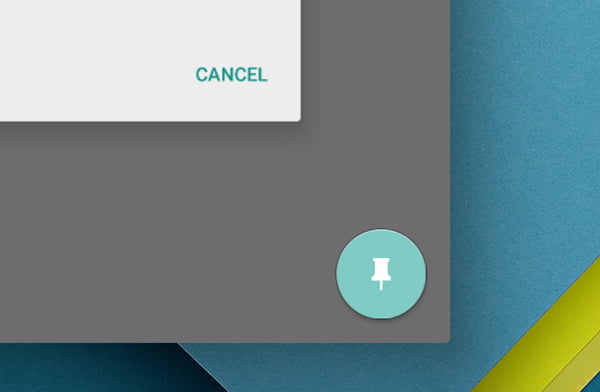
گوگل قابلیت جالبی را به آبنبات چوبی افزوده که به فعال نمودن آن، می توانید یکی از اپلیکیشن های باز خود را همیشه باز نگه دارید، فارغ از اینکه چند بار دکمه Home را بفشارید. به عبارتی، همه اپلیکیشن ها جمع می شوند جز اپلیکیشنی که اصطلاحا آن را به صفحه پین (pin) نموده اید. این قابلیت Screen Pinning نام دارد. برای فعال نمودن آن، مسیر Settings > Security را دنبال نموده و در پایین لیست، Screen Pinning را فعال کنید. حال با ضربه بر دکمه مربع شکل Overview وارد بخش Multitasking شده، به ابتدای لیست برنامه ها رفته تا آیکون کوچک پین را ببینید. با فعال نمودن آن، اپلیکیشن ابتدای لیست باز مانده و با نگه داشتن همزمان دکمه Home و Overview بسته می شود. توجه داشته باشید که ابتدا باید اپلیکیشن دلخواهتان را اجرا نموده تا به ابتدای لیست بیاید، سپس می توانید آن را پین کنید.
یافتن اپلیکیشن های نابود کننده باتری
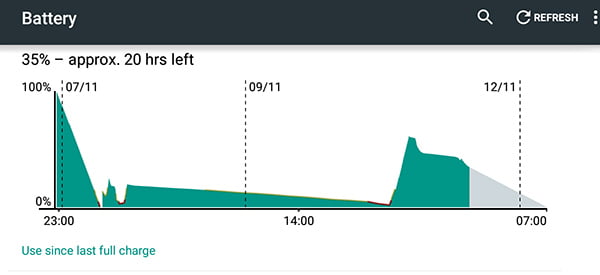 اگر به ناگاه متوجه شده اید که باتری گوشی به شدت ته می کشد (به ویژه زمانی که با آن کار نمی کنید)، شاید یک اپلیکیشن در پس زمینه عامل آن باشد و خوشبختانه می توانید آن را شناسایی نمایید. مسیر Settings > Battery را دنبال نموده و وارد لینک Use Since Last Charge شوید. در گراف پیش رو نحوه سوزاندن انرژی دستگاه را در ساعات مختلف می بینید و پایین آن اپلیکیشن های مختلف با میزان مصرفشان نشان داده می شوند.
اگر به ناگاه متوجه شده اید که باتری گوشی به شدت ته می کشد (به ویژه زمانی که با آن کار نمی کنید)، شاید یک اپلیکیشن در پس زمینه عامل آن باشد و خوشبختانه می توانید آن را شناسایی نمایید. مسیر Settings > Battery را دنبال نموده و وارد لینک Use Since Last Charge شوید. در گراف پیش رو نحوه سوزاندن انرژی دستگاه را در ساعات مختلف می بینید و پایین آن اپلیکیشن های مختلف با میزان مصرفشان نشان داده می شوند.
عکسبرداری از محتوای صفحه نمایش
تا کنون پیش آمده که بخواهید تصویری از آنچه در صفحه نمایش می بینید بردارید؟ قابلیت عکسبرداری مدت هاست در اندروید حضور دارد، اما یادآوری آن برای برخی که با آن نا آشنایند ارزشمند است. دکمه پاور و کاهش صدا را همزمان نگه دارید. با افکتی شبیه فلش، تصویر صفحه نمایش برداشته شده و در گالری ذخیره می شود.
فعال نمودن مد توسعه دهنده (Developer Mode)
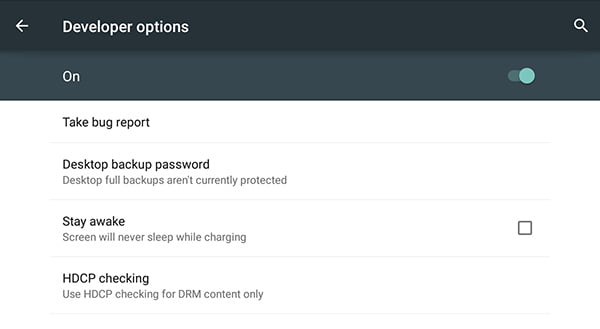 به مانند اندروید کیت کت، می توانید در اینجا نیز مد توسعه دهنده را فعال نمایید. مسیر Settings > About Tablet را دنبال نموده و بر Build Number آنقدر ضربه (tap) بزنید تا پیامی ظاهر شده و به شما فعال شدن این مد را خبر دهد. اکنون در انتهای لیست Settings آن را خواهید یافت. گزینه های بسیاری را در اینجا خواهید یافت و باید کمی محتاطانه پیش بروید!
به مانند اندروید کیت کت، می توانید در اینجا نیز مد توسعه دهنده را فعال نمایید. مسیر Settings > About Tablet را دنبال نموده و بر Build Number آنقدر ضربه (tap) بزنید تا پیامی ظاهر شده و به شما فعال شدن این مد را خبر دهد. اکنون در انتهای لیست Settings آن را خواهید یافت. گزینه های بسیاری را در اینجا خواهید یافت و باید کمی محتاطانه پیش بروید!
افزایش anti-aliasing و آوردن کیفیت تصویری بالا به بازی ها
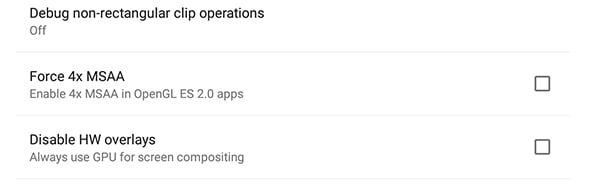 مد توسعه دهنده سرشار است از گزینه هایی که شاید هرگز به کارتان نیاید، اما در میان آنها forced AA واقعا ارزشمند است. این قابلیت پردازش ضدپلگی یا anti-aliasing را به دورن بازی هایی که از OpenGL ES 2.0 پشتیبانی می کنند می آورد. البته اثر آن را بایستی در بازی امتحان کنید و ببینید چگونه است و اینکه از حجم فریم ها چقدر می کاهد. وارد Developer Options شده و از قسمت Hardware Accelerated Rendering گزینه Force 4x MSAA را فعال نمایید.
مد توسعه دهنده سرشار است از گزینه هایی که شاید هرگز به کارتان نیاید، اما در میان آنها forced AA واقعا ارزشمند است. این قابلیت پردازش ضدپلگی یا anti-aliasing را به دورن بازی هایی که از OpenGL ES 2.0 پشتیبانی می کنند می آورد. البته اثر آن را بایستی در بازی امتحان کنید و ببینید چگونه است و اینکه از حجم فریم ها چقدر می کاهد. وارد Developer Options شده و از قسمت Hardware Accelerated Rendering گزینه Force 4x MSAA را فعال نمایید.



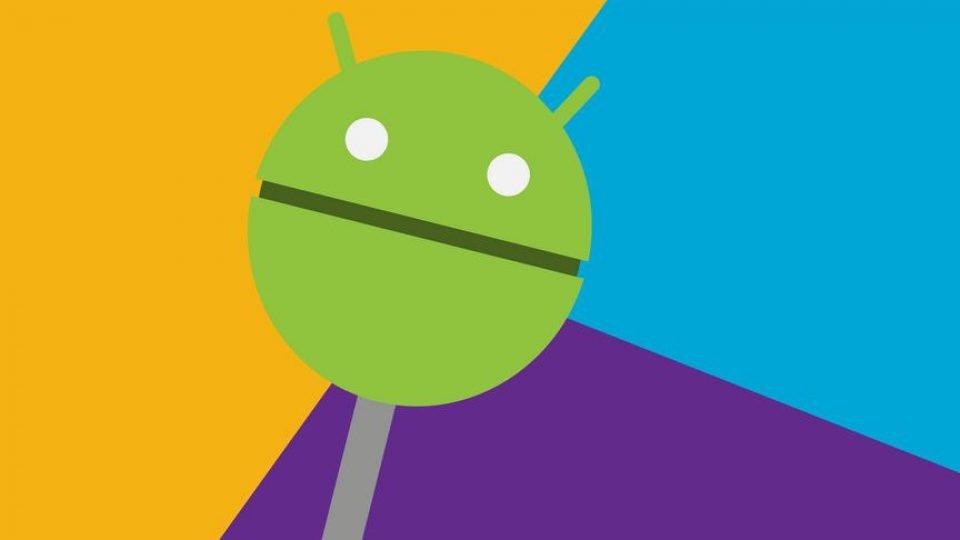



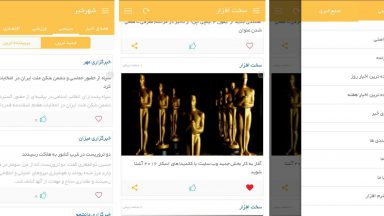



















سرور گرامی
این موضوع کمی زمان بر و تخصصی است سعی می کنیم روی این موضوع یک برنامه ریزی کنیم. اما واقعیت قول نمی دهیم که شرمنده شویم.
چشم پوریا جان حتما.
سلام امین عزیز
این مطلب واقعیت توسط وب سایت های معروفی ارائه شده است و برای همین ما سعی کردیم امانت دار مطلب دوستان باشیم.
مرسی حمید جان. ممنونم.
سلام، دیروز منتشر شد برای دریافت فکتوری ایمیج رسمی به سایتdevelopers.google.com/android/nexus/image برید و در قسمت نکسوس 4 آخرین لینک دانلود مربوط به اندروید 5 هستش
سلام به همه این اندروید کی واسه nexus 4 میاد ؟ از وقتی که اندروید گوشیم شد 4.4.4 کل شماره های گوشی پاک شده و چیزی هم سیو نمیشه ، راهنمایی کنین
دوستان عزیز خیلی از این ترفندهای که میزارید جدید و مخصوص اندروید 5 نیست و خیلی هاشون توی اندروید 4.4 یا حتی جیلی بین هم بودن
کلا تا الان 3 مورد جدید بیشتر ندیدم
اقا ترفند های مرورگر ها رو هم بزارید
ممنون واسه اموزش
اگه یک مقاله جامع درباره ی گزینه های developer options همراه با توضیحات قرار بدید خیلی عالی میشه.